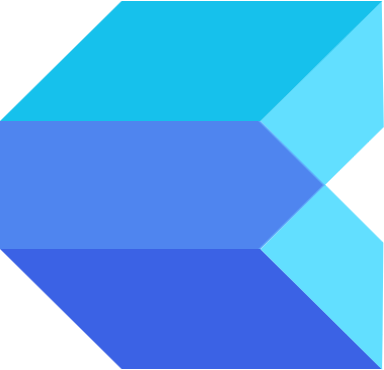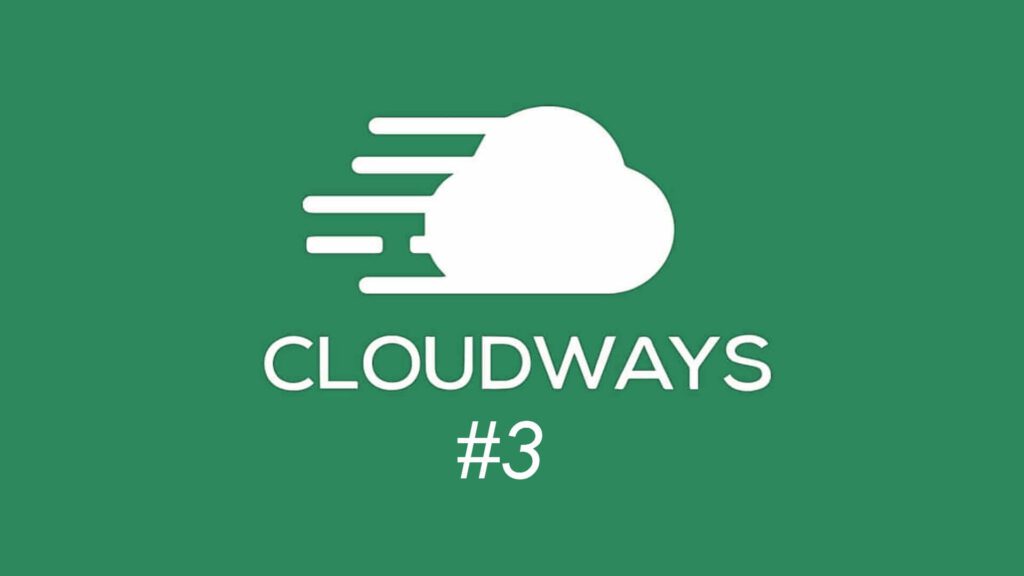
클라우드웨이즈(Cloudways)를 제대로 활용하기 위해서는 몇 가지 기능을 숙지할 필요가 있습니다. 클라우드웨이즈에서 제공하는 Administering Server and Website 문서에서도 클라우드웨이즈 세팅 및 서버 관리를 위한 101가지의 가이드 문서를 제공하고 있습니다. 작은 웹사이트를 운영하거나 블로그 사용자에게는 모든 사용법을 숙지할 필요가 없기 때문에 해당 포스팅에서는 자주 사용하거나 중요한 정보만 추려서 알아보도록 하겠습니다.
클라우드웨이즈 서버 사용법
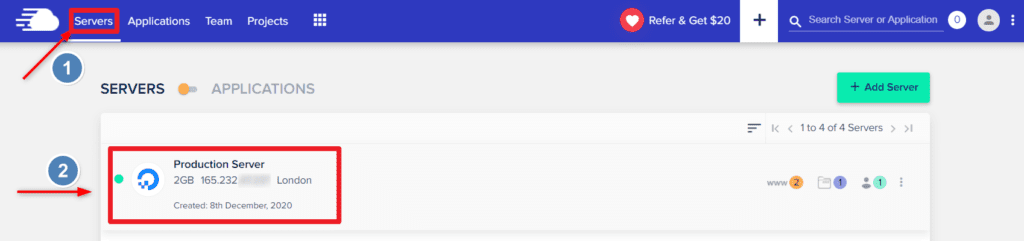
설치한 서버를 클릭하면 서버 매니지먼트(Server Management) 화면으로 이동할 수 있습니다. 여기서 제공하는 서버 관리 메뉴들을 살펴보겠습니다. 클라우드웨이즈로 접속해 Servers로 들어가 세팅할 서버를 선택합니다.
– Master Credentials
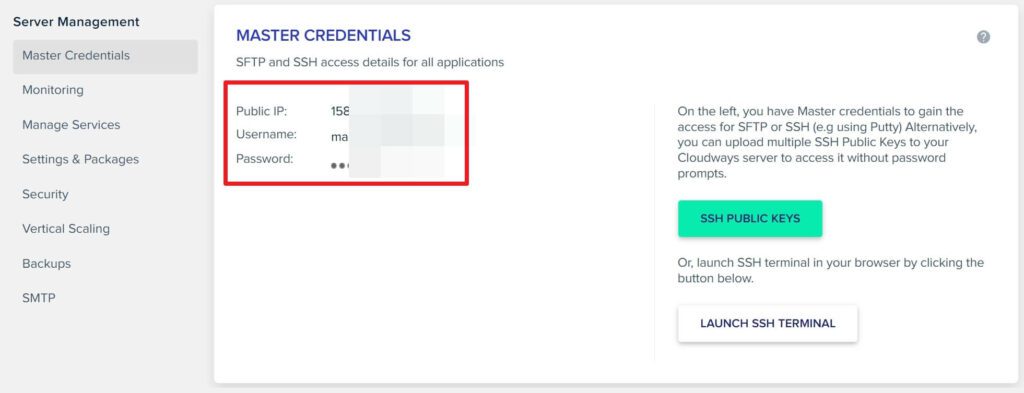
Public IP는 도메인을 설정할때 필요한 서버의 IP 주소입니다. UserName과 Password는 마스터 자격증명을 위한 아이다와 비밀번호입니다. 해당 증명은 클라우드웨이즈 서버에서 최상위 자격 증명입니다. 추후 SSH, SFTP에 접속하기 위해 푸티(PuTTY)나 파일질라(FileZilla)와 같은 클라이언트를 사용하게 되는데 이때 해당 자격증명인 “마스터 크리덴셜(Master credentials)” 또는 “애플리케이션 크리덴셜(Application credentials)”을 사용해야 합니다. 마스터 자격을 사용하면 서버내의 모든 애플리케이션에 액세스 하거나 MySQL 데이터베이스 등을 관리할 수 있습니다.
– Monitoring
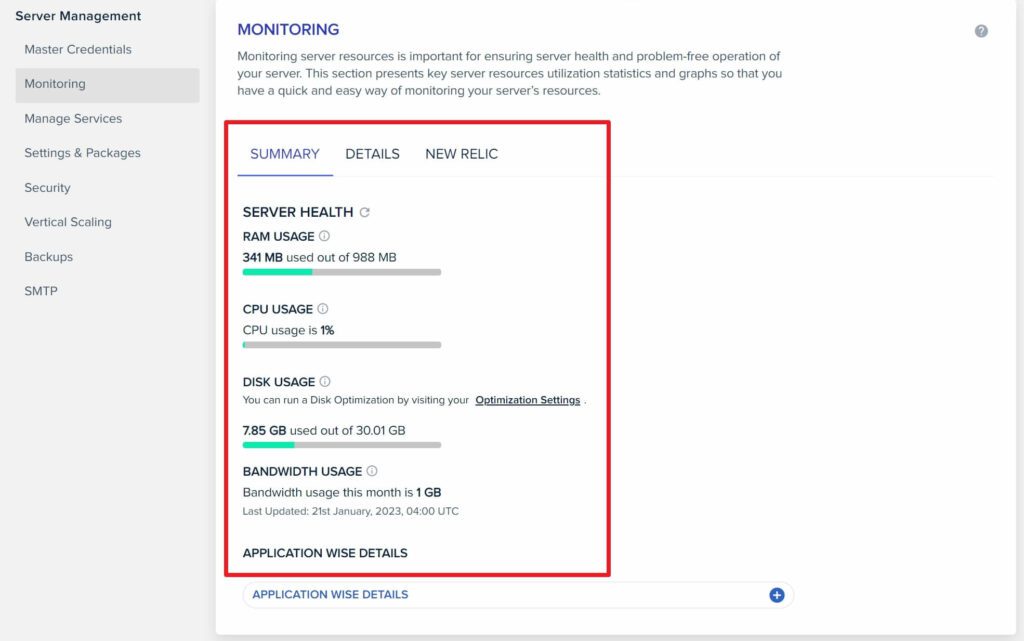
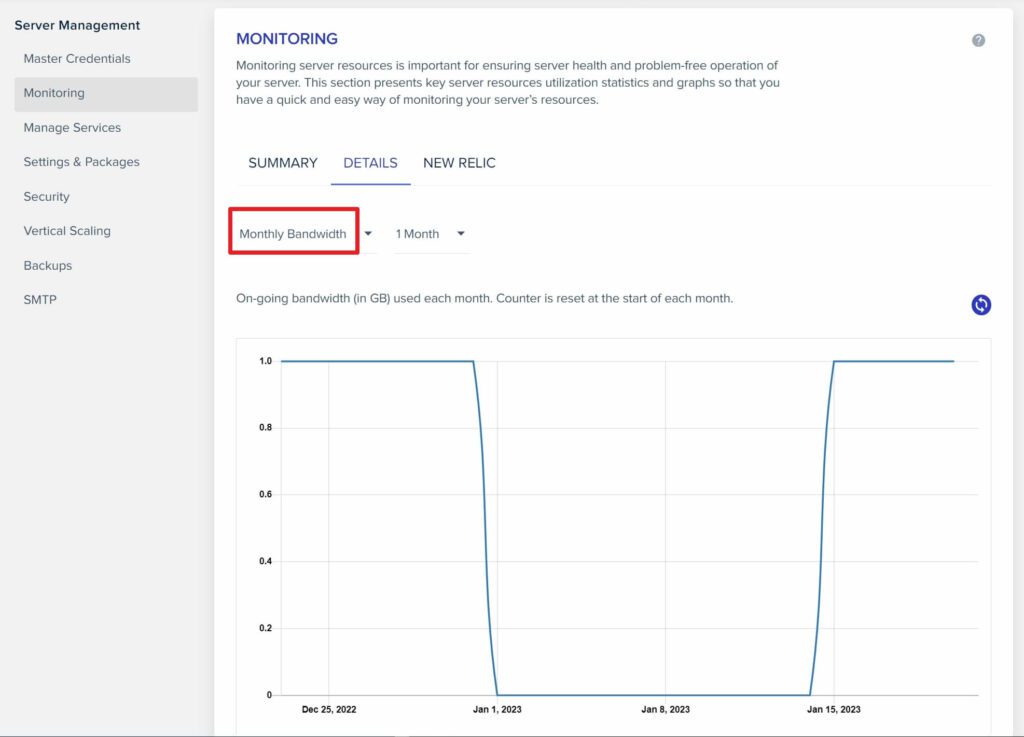
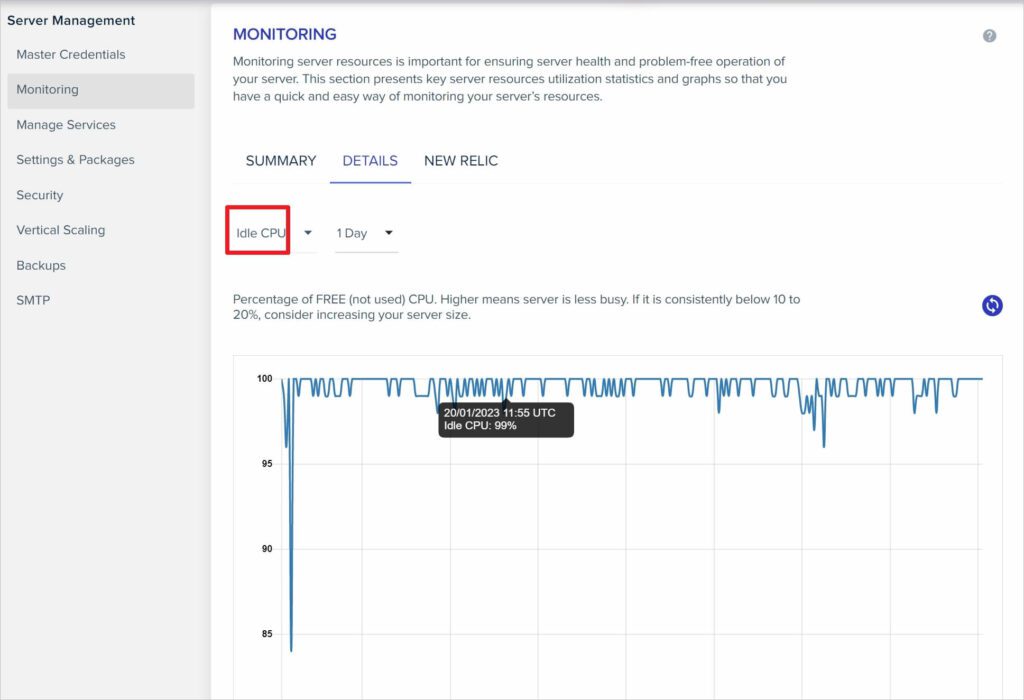
RAM USAGE: 서버 메모리 사용량
CPU USAGE: CPU 사용량
DISK USAGE: 디스크 저장공간 사용량
BANDWIDTH USAGE: 대역폭(트래픽) 사용량
모니터링 페이지에서는 CPU, 램, 하드, 트래픽 등 서버 전체에서 사용하는 데이터의 사용량을 실시간으로 확인할 수 있습니다. 주로 확인해 봐야할 데이터는 Bandwidth과 CPU입니다. 플러그인 인을 너무 많이 설치하면 CUP가 느려지고 전체적으로 서버 속도가 느려집니다, 100%인 상태가 기본값이고 많이 사용할 수록 0%에 가까워집니다. Bandwidth 트래픽으로 서버 구매 시 제공하는 기본 제공 량을 확인하고 해당수치보다 높아진다면 요금제를 업그레이드해야 합니다.
– Manage Services
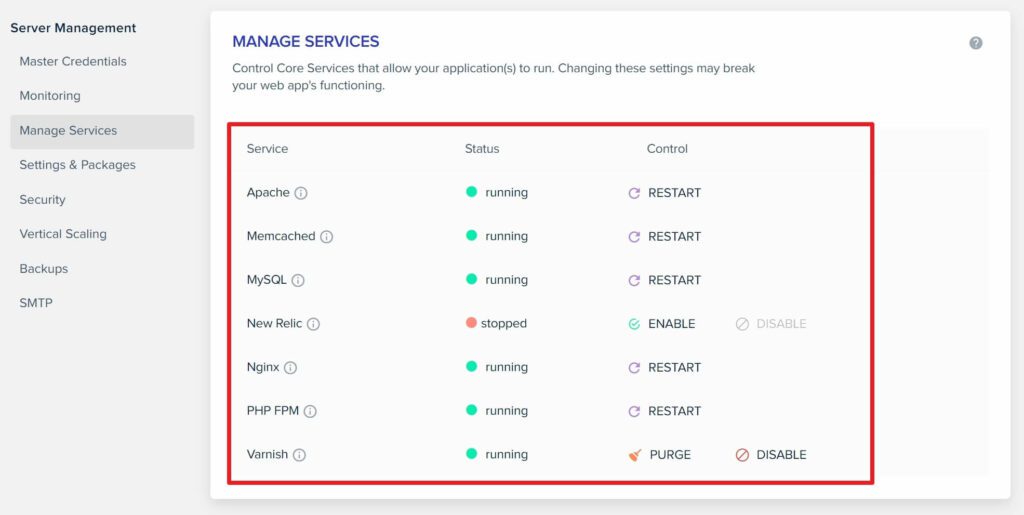
설치된 서버 프로그램을 상태가 잘 작동하고 있는지 확인할 수 있습니다. 위와 같은 상태가 정상적인 상태이며 갑자기 트래픽이 많아지거나 서버에 문제가 생겨 Stopped(멈춤) 될 경우 RESTART(재시작)를 클릭해 복구할 수 있습니다.
– Setting & Packages
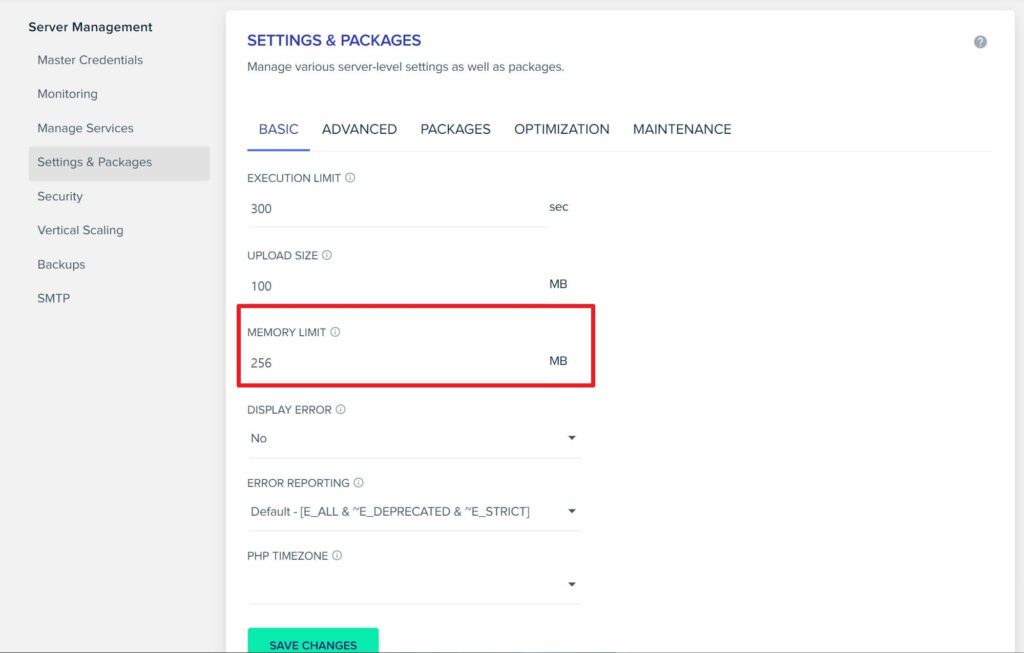
UPLOAD SIZE: 워드프레스에 업로드할 파일의 최대 크기
MEMORY LIMIT: 서버 메모리 최대 크기
업로드 사이즈, 메모리 등의 서버 기본 설정 값을 확인 및 변경할 수 있습니다. MEMORY LIMIT 값의 경우 자신이 사용하고 있는 서버의 RAM(메모리) 값의 4분의 1 정도로 설정해 주세요. (1G -> 256MB, 2G->512MB). 나머지 설정은 크게 건드리지 않아도 됩니다.
– Security
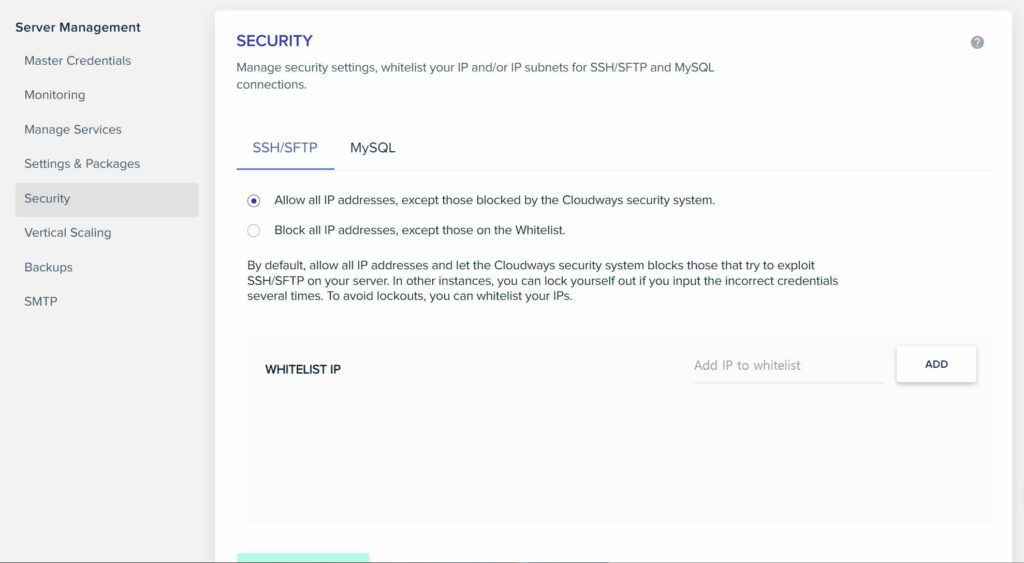
Allow all IP addresses, except those blocked by the Cloudways security system: (클라우드웨이즈 보안 시스템에 의해 차단된 IP 주소를 제외한 모든 IP 주소를 허용합니다.
Block all IP addressses, except those on the Whitelist : (화이트리스트에 등록된 IP 주소를 제외한 모든 IP 주소 차단합니다)
SSH/SFTP/MySQL 접속 권한을 위한 보안 설정 페이지이며 특별한 경우가 아니라면 건드리지 않아도 됩니다. 클라우드웨이즈의 경우 누구나 SSH/SFTP/MySQL 접속할 수 있습니다. 때문에 보완을 더 강화하고 싶다면 자신의 IP를 화이트리스트로 등록한 다음 Block all IP addressses, except those on the Whitelist에 체크하는 방법도 있습니다. 다만 본인의 IP 주소가 변경된다면 접속에 문제가 생길 수 있으니 신중히 선택하세요.
– Vertical Scaling
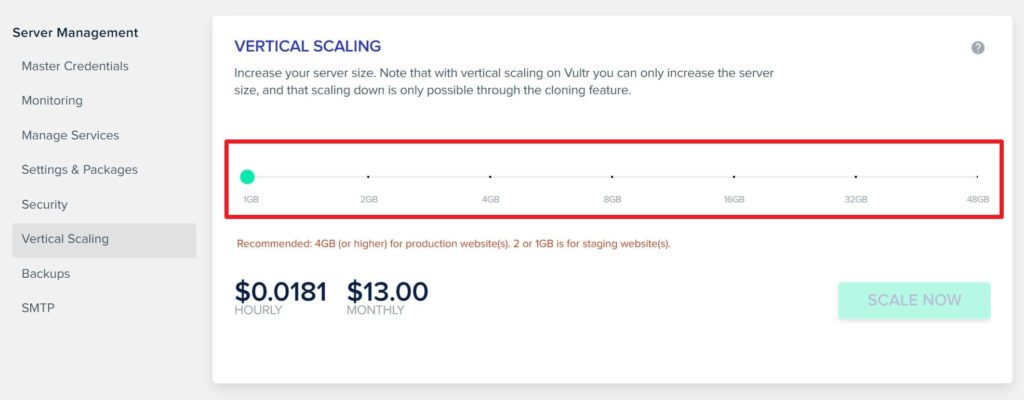
서버 사양을 업그레이드할 때 사용합니다. 1GB, 2GB, 4GB, 8GB, 16GB, 48GB등 원하는 용량에 체크한 뒤 SCALE NOW를 클릭하면 업그레이드됩니다. 단 올리는건 가능해도 내리는 기능은 없습니다.
– Backups
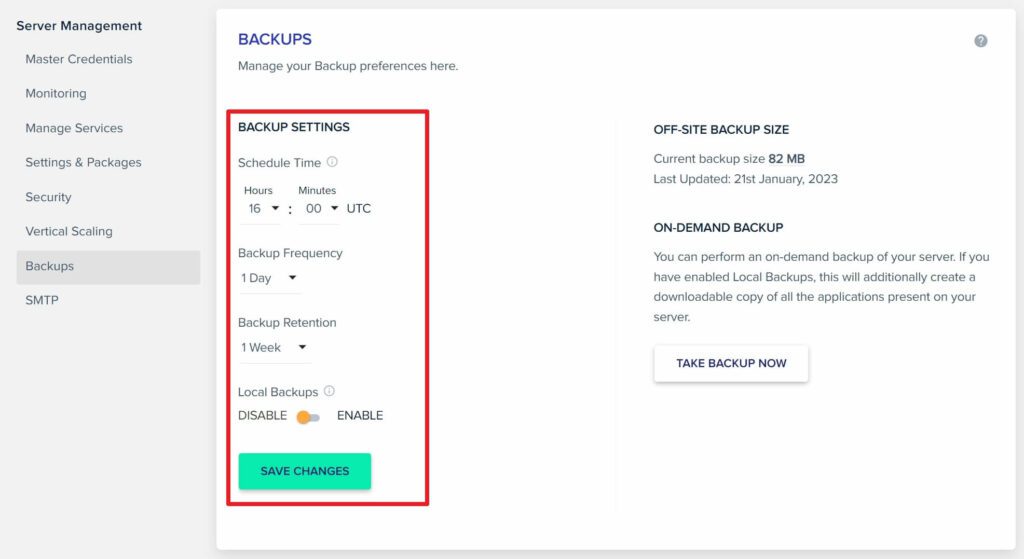
클라우드웨이즈의 무료 기능인 백업 설정 페이지입니다. 백업이 작동하는 시간과 주기를 설정할 수 있는데 딱히 건드릴 필요가 없습니다. 다만 자신의 워드프레스 폴더 안에 백업 파일을 저장하고 싶다면 로컬 백업(Local Backups) 부분에 ENABLE로 설정한 뒤 SAVE CHANGES를 클릭합니다.
로컬 백업의 경우 생성할 때마다 여러 개가 만들어지는 게 아니고, 백업할 때마다 덮어쓰기 되어 단 1개만 백업 파일만 /applications/<어플리케이션이름>/local_backups 위치에 존재하게 됩니다.
– SMTP
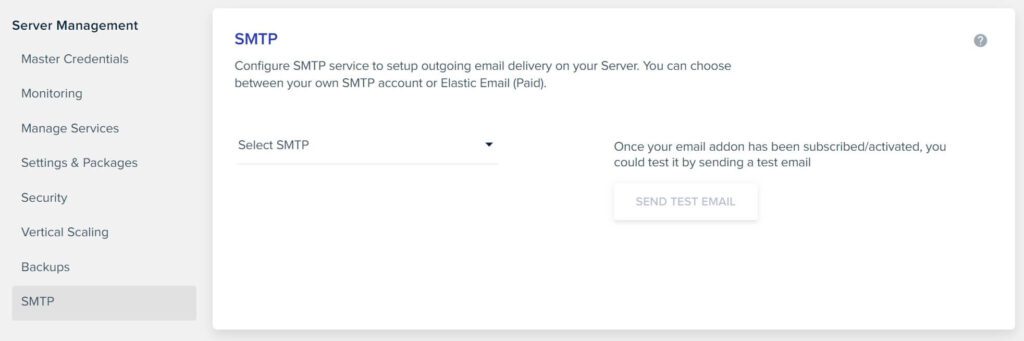
SMTP는 이메일 전송 관리 페이지로 워드프레스에서 Email을 보내고 받는 기능을 사용한다면 설정해야 합니다. 설치된 WP Mail SMTP같은 플러그인이나 Gmail SMTP를 연동시킬 수 있으며 클라우드웨이즈 유료 메일 기능인 ELASTIC EMAIL을 사용할 수도 있습니다.
클라우드웨이즈 애플리케이션 사용법
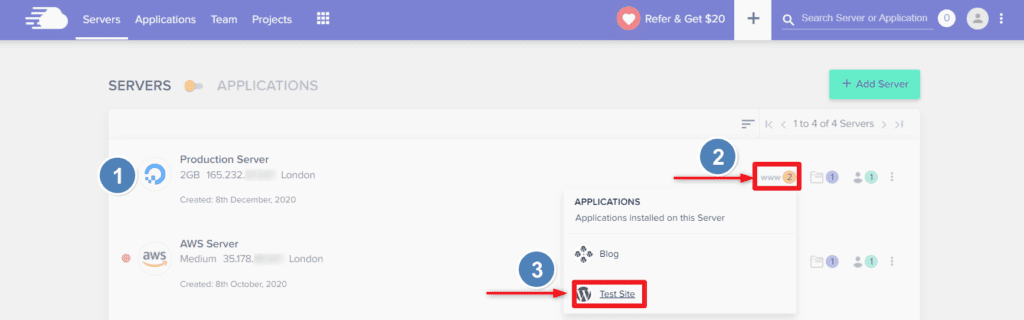
서버에 생성된 애플리케이션의 경우 Application Management로 들어가 설정할 수 있습니다. 이 페이지의 경우 도메인을 등록하고 SSL 인증하는 과정에서 필요했던 부분들만 살펴보도록 하겠습니다. 워드프레스 애플리케이션이 설치된 서버 오른쪽에 아래에 www를 클릭합니다. 세팅할 애플리키에션을 찾아 클릭합니다.
Access Details
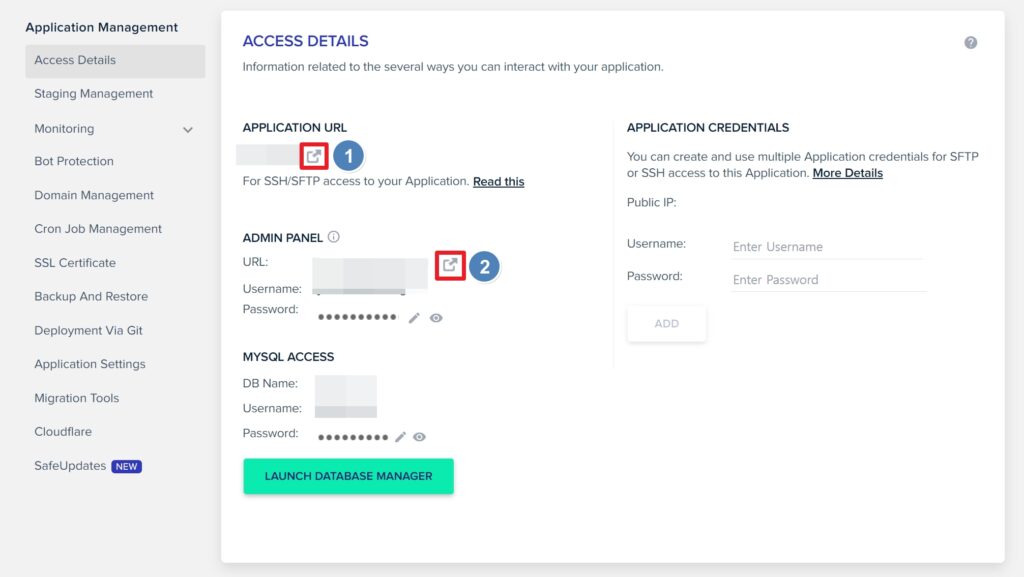
APPLICAITON URL 아래에 연결된 도메인 주소가 나타납니다. 옆에 화살표 모양 아이콘을 클릭하면 해당 도메인이 적용된 사이트로 이동할 수 있습니다. ADMIN PANEL 아래에는 워드프레스 Wp-admin으로 이동할 URP 주소가 나옵니다. 아이콘을 클릭하면 워드프레스 로그인 창으로 이동할 수 있습니다. Username과 Password를 입력하면 워드프레스 페널로 이동합니다.
Domain Management
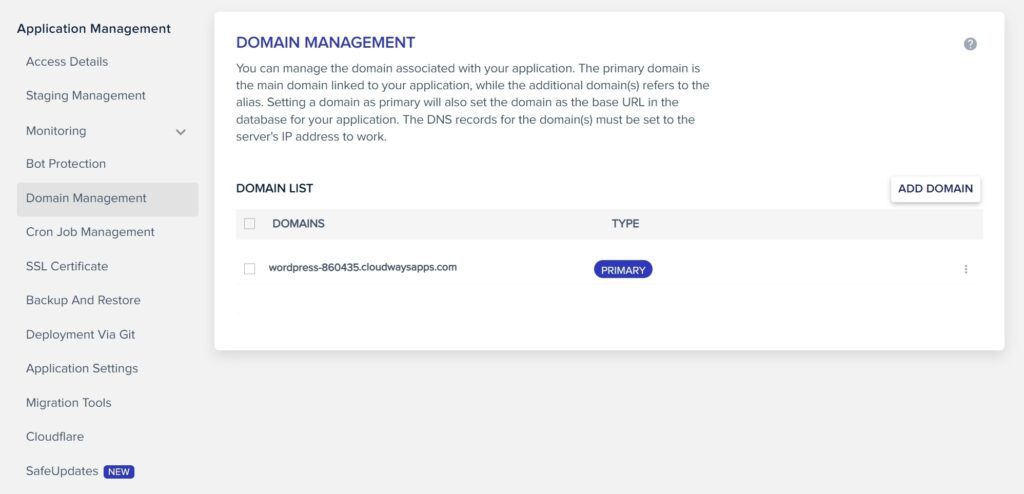
애플리케이션에 연결된 도메인을 확인할 수 있습니다. 메인 도메인이 PRIMARY로 설정되어 있는지만 확인하면 됩니다.
SSL Certificate
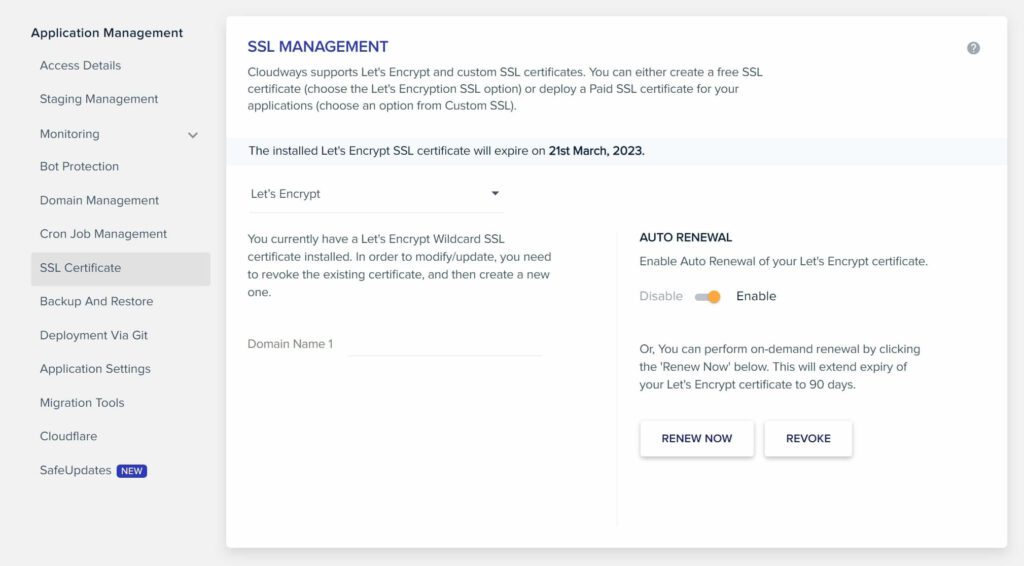
SSL 설정 위한 페이지입니다. 여기에서 무료로 제공하는 Let’s Encrypt SSL을 적용할 하고 실시간으로 갱신될 수 있도록 지정할 수 있습니다.
Backup And Restore
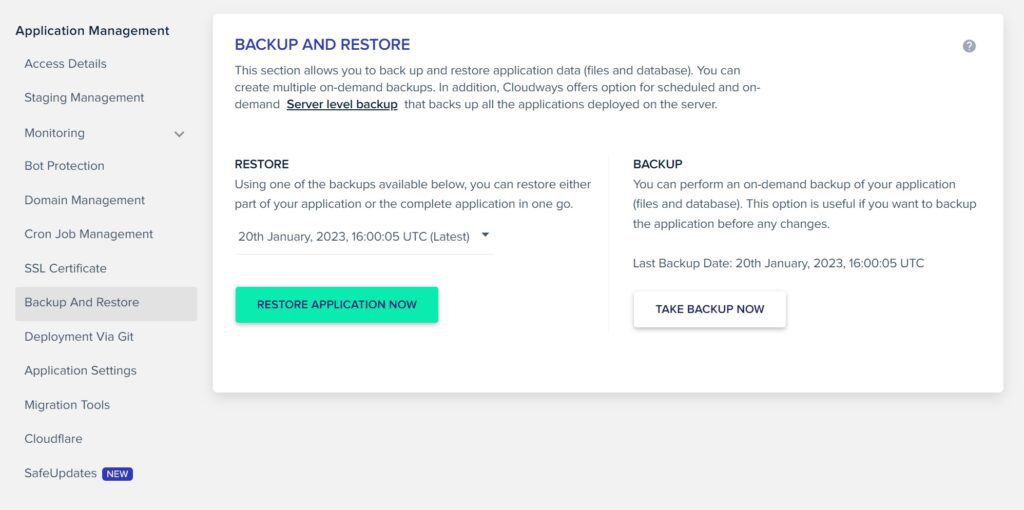
애플리케이션 백업/복원을 위한 페이지입니다. TAKE BAKCUP NOW를 클릭하면 현재 시간 기점으로 백업이 진행됩니다. 복원(RESTORE) 설정 아래 원하는 백업 날짜를 지정하고 RESTORE APPLICATION NOW를 클릭하면 해당 날짜로 복원됩니다.
참고
◾ 클라우드웨이즈 워드프레스 설치 및 삭제 #1
◾ 클라우드웨이즈 DNS 설정, 도메인 연결, SSL 인증서 설치 #2
◾ 클라우드웨이즈 세팅 및 사용법 #3